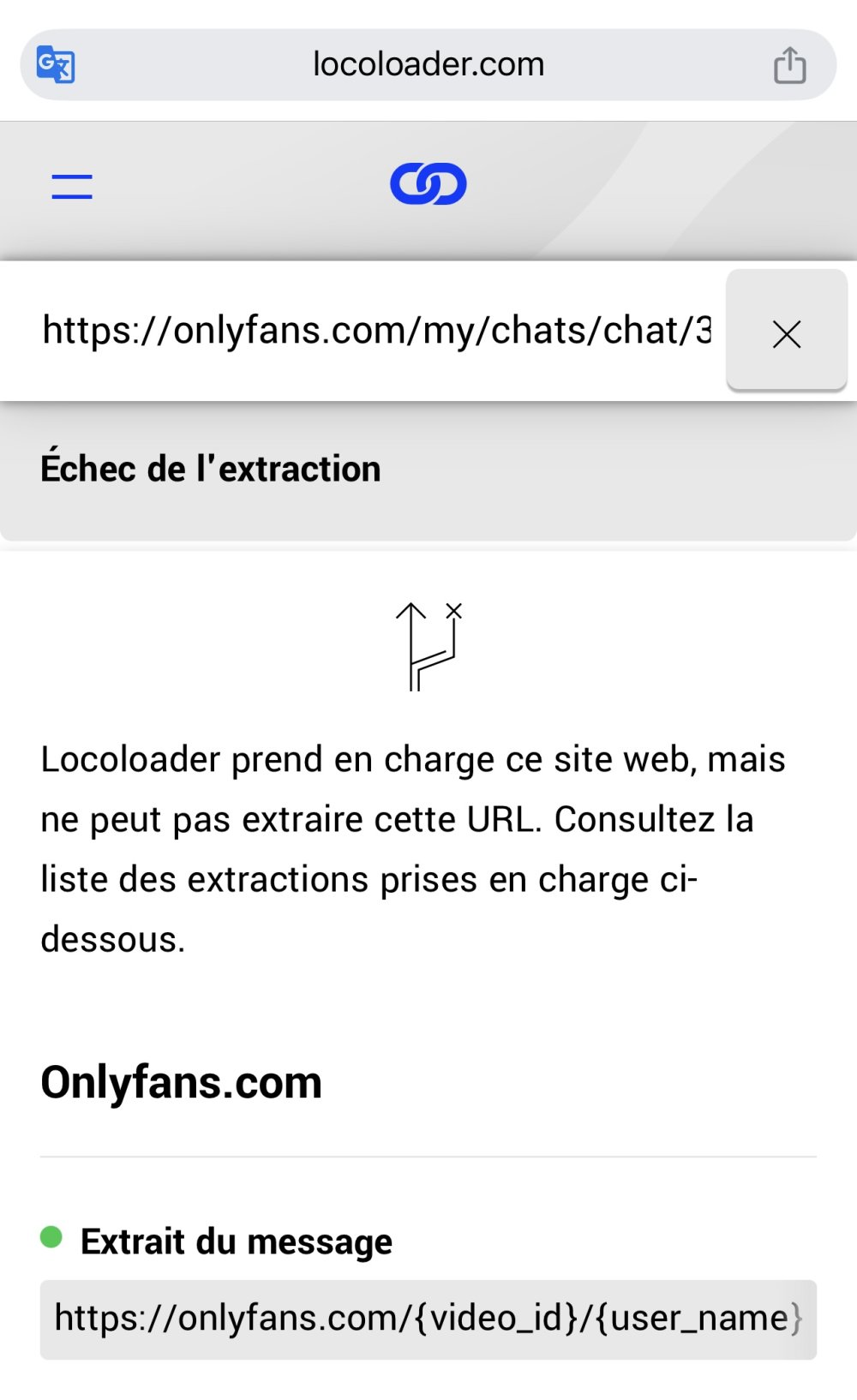Je suis pas sûr mais je crois que ça ne fonctionne pas juste avec les vidéos payantesla derniere fois que j'ai essayé c'étais la semaine dernière.
tu peux faire des captures de comment tu fais??
Install the app
How to install the app on iOS
Follow along with the video below to see how to install our site as a web app on your home screen.

Note: this_feature_currently_requires_accessing_site_using_safari
Bienvenue sur leakimedia!
Rejoins-nous pour faire partie de la meilleure communauté de partage !
S'inscrire maintenantVous utilisez un navigateur non à jour ou ancien. Il ne peut pas afficher ce site ou d'autres sites correctement.
Vous devez le mettre à jour ou utiliser un navigateur alternatif.
Vous devez le mettre à jour ou utiliser un navigateur alternatif.
Question Comment enregistrer une vidéo sur OnlyFans
- Auteur de la discussion JSPMPDN
- Date de début
elgrigno93
ONLYFANS.COM/DMCA
- Inscrit
- 2/11/22
- Messages
- 164
OF-DL sur github marche bien si vous habitez pas en france
- Inscrit
- 19/8/24
- Messages
- 476
Bonjours tous j’ai payer sa l’année dernier impossible de faire enregistrement d’écran avec iPhone , ont m’a dit plusisier site ou application mais rien ne fonctionne , sur mon ordi j’arrive mais il est tellement vieux que la videos bug de malade , donc sois je vais trouver un meilleur ordi ou si une personne arrive a contourner et la protection de onlyfan
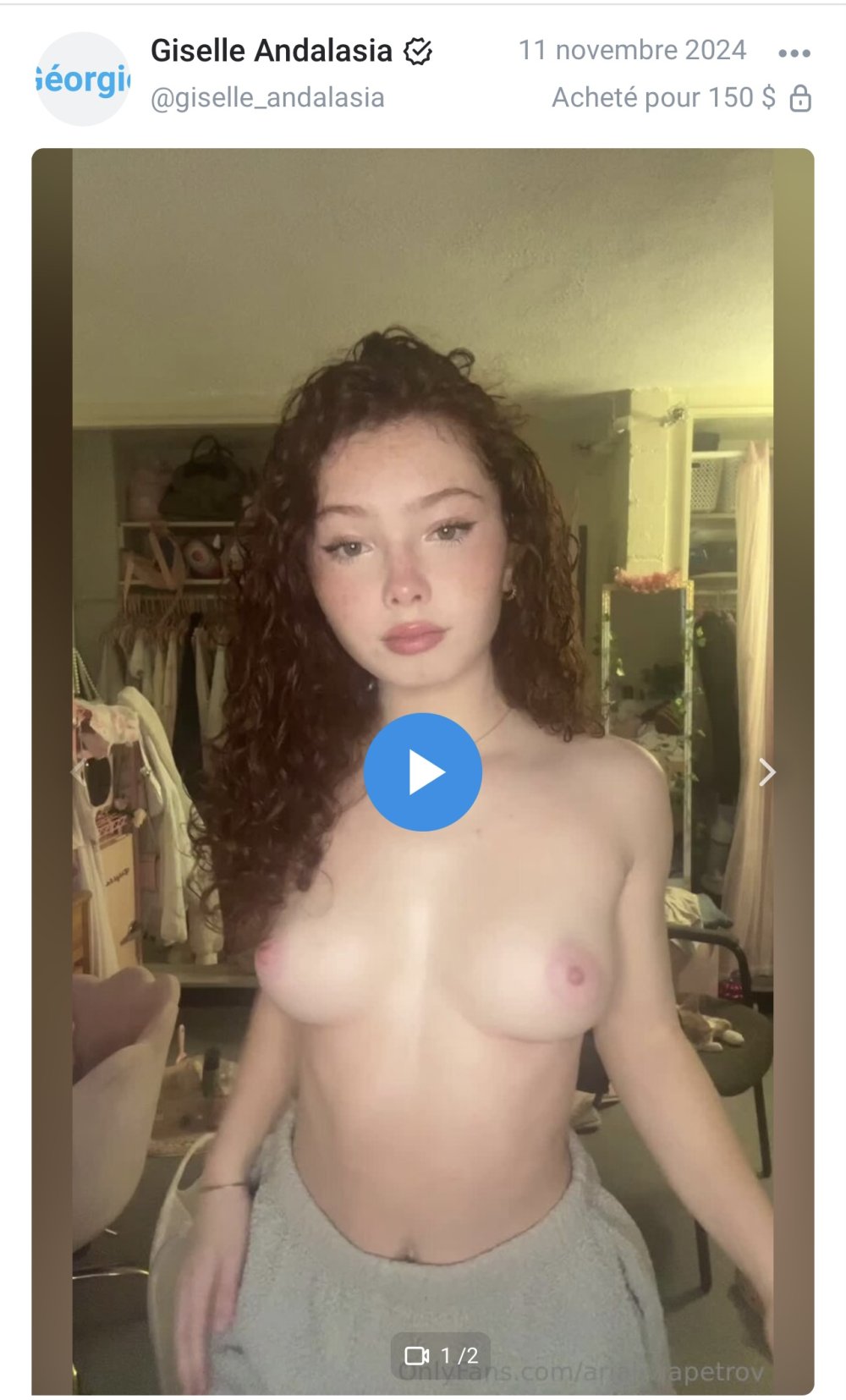
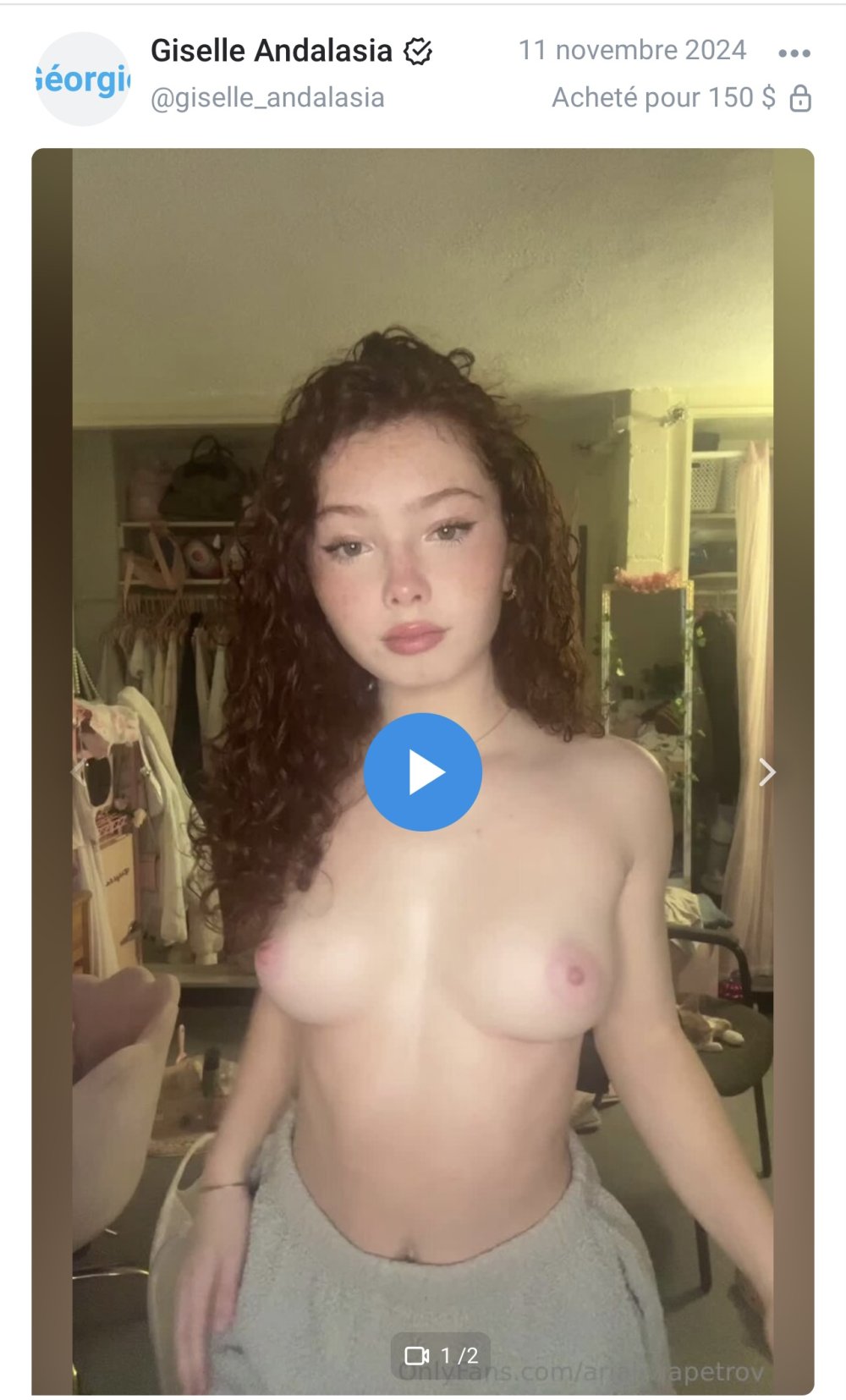
Quand tu y arrivera pense au gofileBonjours tous j’ai payer sa l’année dernier impossible de faire enregistrement d’écran avec iPhone , ont m’a dit plusisier site ou application mais rien ne fonctionne , sur mon ordi j’arrive mais il est tellement vieux que la videos bug de malade , donc sois je vais trouver un meilleur ordi ou si une personne arrive a contourner et la protection de onlyfan
Voir la pièce jointe 872089
- Inscrit
- 19/8/24
- Messages
- 476
Okay merci je vais essayerDeleted Message
- Inscrit
- 19/8/24
- Messages
- 476
J’ai déjà les 2 vidéos mais filmer avec un autre téléphone donc pas ouf la qualitéQuand tu y arrivera pense au gofile

- Inscrit
- 19/8/24
- Messages
- 476
Quand tu y arrivera pense au gofile

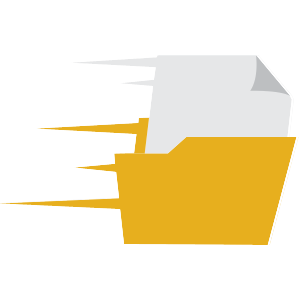
Gofile - Cloud Storage Made Simple
Secure, fast and free cloud storage solution. Upload and share files instantly.
Sa donne sa
- Inscrit
- 19/8/24
- Messages
- 476
Sa me met sa mais je trouve rien pour ouvrir sur une autre page Gofile - Cloud Storage Made SimpleDeleted Message
- Inscrit
- 19/8/24
- Messages
- 476
J’ai activer les flèches mais je sais pas où trouver (src pour le lien et l’html exacte ) je sais même pas si c’est ici ou en bas pour le charger et comme c’est en anglais ( je parle pas vraiment anglais donc je comprend pas ) possible d’avoir le tuto?Deleted Message
- Inscrit
- 19/8/24
- Messages
- 476
Le message que je t’es envoyer c’est pas envoyer tien du coup mais je sais pas où trouver le lien pour copier coller la fléche et bleu et la vidéo de est en bleu aussi Gofile - Cloud Storage Made SimpleDeleted Message
- Inscrit
- 19/8/24
- Messages
- 476
Mais je trouve pas l’ HTML quand j’ai fait tout sa avantDeleted Message
- Inscrit
- 19/8/24
- Messages
- 476
Okay merci là je suis rendu la Gofile - Cloud Storage Made SimpleDeleted Message
- Inscrit
- 19/8/24
- Messages
- 476
Sa fonctionne pas mais merci quand même , là je vais aller chez de la famille avec un bon ordi j’arrive à enregistré la vidéo avec (ctrl + G) mais sur mon ordi la vidéo bug énormémentDeleted Message
- Inscrit
- 19/8/24
- Messages
- 476
Tqt merci en tout cas , mais onlyfans quand c’est protéger c’est comme netflix impossible de faire des enregistrements d’écran , et la fille elle l’a activer récemment car avant tout les mec qui ont poster les vidéos sur un forum il ont réussis à tout enregistrerDeleted Message
- Inscrit
- 19/8/24
- Messages
- 476
Et oui je sais j’ai penser à sa que ont aille sur mon compte mais c’est trop risqué et j’ai pas chat got, mais demain du coup je part voir de la famille et si leur ordi fonctionne bien avec une bonne connexion je devrais pouvoir avoir les vidéos , j’espère que sa fonctionneras correctement, sinon sur un forum il parle de site à télécharger mais c’est payer et sites pas sur du tout , puis j’ai déjà payer cher les 2 vidéosDeleted Message
elgrigno93
ONLYFANS.COM/DMCA
- Inscrit
- 2/11/22
- Messages
- 164
Si les vidéos ont des copyrights, il faudra un logiciel à cause des drm
- Inscrit
- 19/8/24
- Messages
- 476
Oui mais avec un bon ordi je peut y arriver , juste le mieux quand je fait capture écran la vidéos bug car mon ordi et trop lent et date de très longtempsSi les vidéos ont des copyrights, il faudra un logiciel à cause des drm
elgrigno93
ONLYFANS.COM/DMCA
- Inscrit
- 2/11/22
- Messages
- 164
Sinon il y a des logiciels payants comme CleverGet qui marchent parfaitement
Partager:
Statistiques en ligne
- Membres en ligne
- 2 788
- Visiteurs en ligne
- 4 896
- Total de visiteurs
- 7 684
Nombre total incluant les visiteurs cachés.